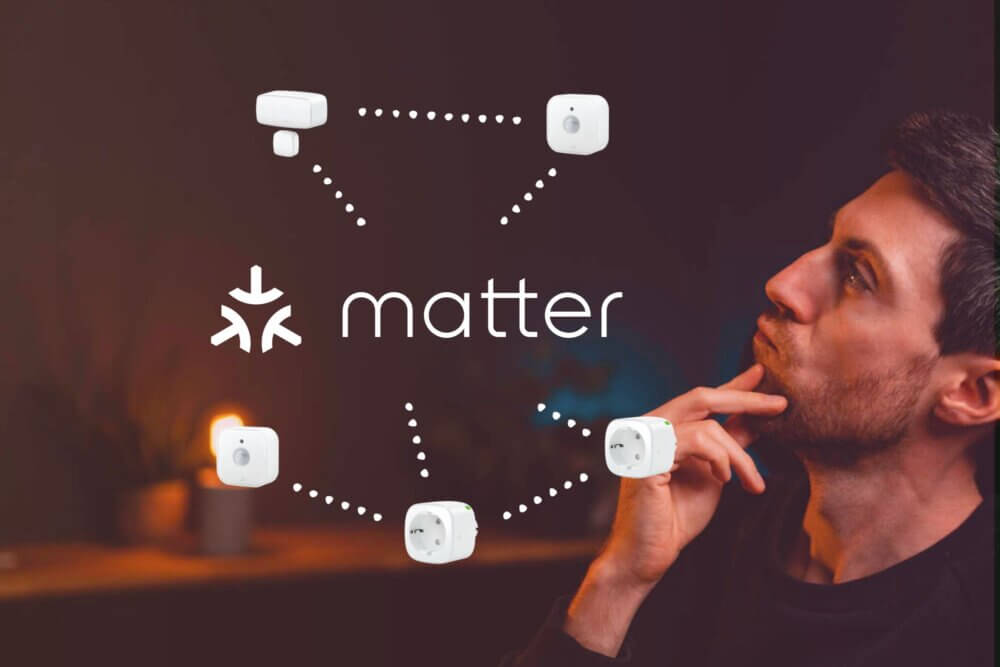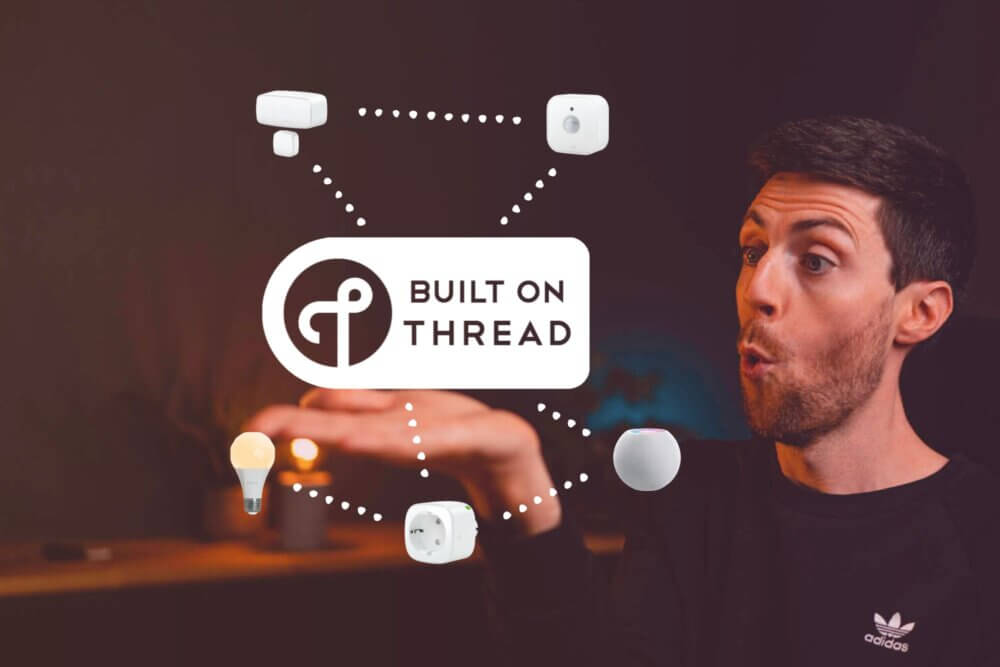Ein Monitor Anschluss kann darüber entscheiden, wie klar und deutlich das Bild deines Computers oder Laptops ist. Und das kann die Produktivität steigern und das Auge schonen. Aber was ist der beste Monitor Anschluss? Egal, ob du einen neuen Monitor für deinen PC anschließen oder einen Monitor als Zweitbildschirm für deinen Laptop nutzen möchtest, in diesem Artikel lernst du, wie es funktioniert.
Den richtigen Anschluss wählen
Bevor du einen Monitor anschließen kannst, musst du dich für eine von drei Optionen entscheiden. Wieviele dieser Optionen dir zur Verfügung stehen, hängt von deinem Monitor und dem anzuschließenden Gerät ab. Welche Anschlüsse dein Monitor und das Endgerät haben, kannst du dem Produktinformationsblatt entnehmen. Oft sind die Anschlüsse auf der Rückseite von Monitor und Endgerät auch beschriftet. Sollten die Anschlüsse des Monitors und des Geräts nicht übereinstimmen, gibt es verschieden Adapter, die du einfach nutzen kannst.
Monitor Anschluss: VGA
Die erste Option ist die älteste. VGA steht für Video Graphics Array und galt lange als Standard. Die Übertragung erfolgt analog und stabil, dafür ist das Bild nicht so hoch aufgelöst, wie bei den anderen Optionen. Auch der Ton kann nicht über VGA übertragen werden. Auf diesen Anschluss solltest du also verzichten, wenn du einen alternativen Monitor Anschluss hast.

Monitor Anschluss: DVI
DVI steht für Digital Visual Interface. Die Übertragung erfolgt digital und ist hochwertig, dafür kann kein Ton mit übertragen werden. DVI ist der Nachfolger von VGA und leicht zu bedienen. Es ermöglicht außerdem das an- und abstecken, während beide Geräte eingeschaltet sind. Das kann gerade für Laptops von Vorteil sein.

Monitor Anschluss: HDMI
HDMI gilt allgemein als bester Monitor Anschluss. Über HDMI können hochauflösende Bewegtbilder und darüber hinaus auch Ton übertragen werden. Der Monitor Anschluss über HDMI funktioniert ebenfalls, während Monitor und PC oder Laptop eingeschaltet sind. Wenn du die Wahl hast, solltest du zu einem HDMI Kabel greifen, denn nach heutigem Stand ist das der beste Monitor Anschluss.

ANZEIGE – Preise inkl. MwSt., zzgl. Versandkosten / Letzte Aktualisierung am 21.06.2025 um 08:29 Uhr / Affiliate Links / Bilder von der Amazon Product Advertising API
Einen Monitor an einen PC anschließen
Wenn du den passenden Monitor Anschluss ausgewählt hast, kannst du das Kabel mit dem PC verbinden. Folgende dafür einfach diesen Schritten:
- Schalte sowohl den Monitor, als auch den PC aus. Solltest du den Monitor Anschluss über DVI oder HDMI gewählt haben, kannst du diesen Schritt überspringen.
- Verbinde nun zuerst den PC mit dem gewählten Kabel. Der Stecker sollte fest sitzen und nicht wackeln oder von alleine herausfallen.
- Schließe nun das andere Ende des Kabels an den Monitor an. Achte auch hier darauf, dass nichts wackelt und alles festsitzt.
- Jetzt kannst du Monitor und PC wieder einschalten und loslegen.
Einen Monitor an einen Laptop anschließen
Einen Monitor als Zweit- oder Hauptbildschirm für einen Laptop zu nutzen ist besonders dann hilfreich, wenn man längere Zeit mit dem Laptop arbeitet oder wenn man viele verschiedene Fenster gleichzeitig verwenden möchte. Hast du den passenden Monitor Anschluss gewählt, ist das verbinden mit dem Laptop gar nicht schwierig. Folge einfach diesen Schritten:
- Solltest du dich für den Monitor Anschluss über VGA entschieden haben, schalte deinen Laptop aus.
- Schließe jetzt das Kabel an den Laptop an und versichere dich, dass alles fest sitzt.
- Verbinde nun die andere Seite des Kabels mit dem Monitor. Auch hier sollte alles sicher sitzen.
- Schalte nun den Laptop und den Monitor an.
- Öffne dann über einen Rechtsklick auf den Desktop die „Bildschirmauflösung“ und wähle die Schaltfläche „Erkennen“ aus
- Klicke jetzt auf „identifizieren“ und entscheide, ob dein Monitor der Haupt- oder Zweitbildschirm sein soll.
Vorteile eines Zweitbildschirms
Wenn du häufig mit mehreren Programmen oder Fenstern hantierst, könnte ein Zweitbildschirm eine gute Lösung darstellen, um deine Produktivität zu steigern und deinen Alltag angenehmer zu gestalten. Ein zweiter Monitor lässt sich sowohl mit dem Laptop, als auch mit dem PC verbinden. Viele neuere PCs besitzen dafür extra mehrere DVI oder HDMI Anschlüsse. Sie einfach nach, ob du noch einen freien Anschluss findest und folge den oben genannten Schritten.
Monitor Kabel richtig verlegen
Um Probleme durch Überhitzung oder fiese Stolperfallen zu vermeiden, solltest du dir außerdem kurz die Zeit nehmen, um das neu angeschlossene Monitorkabel ordentlich zu verstauen. So kannst du das Kabel auch später einfacher und schneller wechseln oder entfernen. Das macht Sinn, wenn etwa Reparaturarbeiten anstehen oder du einen zweiten Monitor anschließen möchtest. Eine Kabelbox oder Kabelbinder sind gute und günstige Hilfen, die den Arbeitsplatz sicherer und aufgeräumter gestalten können.
Unser Fazit
Wahrscheinlich hast du dich gerade noch gefragt, welcher der beste Monitor Anschluss ist. Während früher noch VGA der Standard war, wurde dieser über die Zeit durch DVI abgelöst. Heute ist der HDMI-Anschluss der absolute Standard am Markt, da dieser einerseits bei eingeschaltetem Geräten verbunden werden kann und das Kabel andererseits auch Ton überträgt. Solltest du noch Fragen zum Thema Monitor Anschluss haben, schreibe sie gerne in die Kommentare.